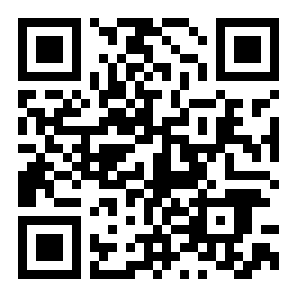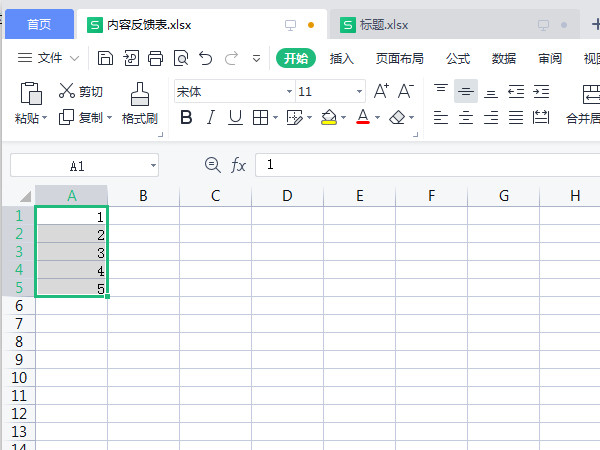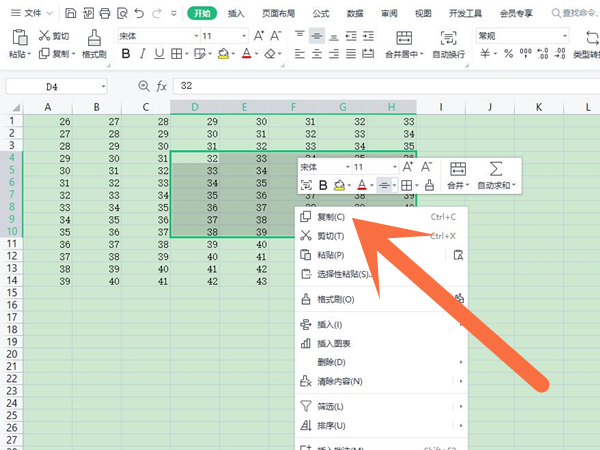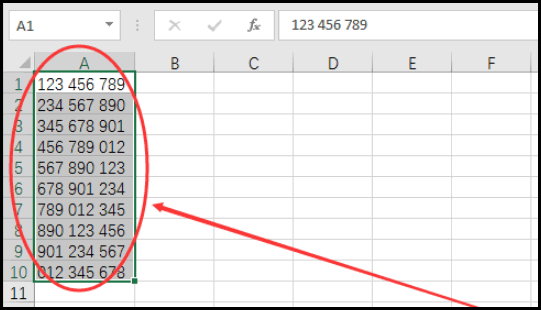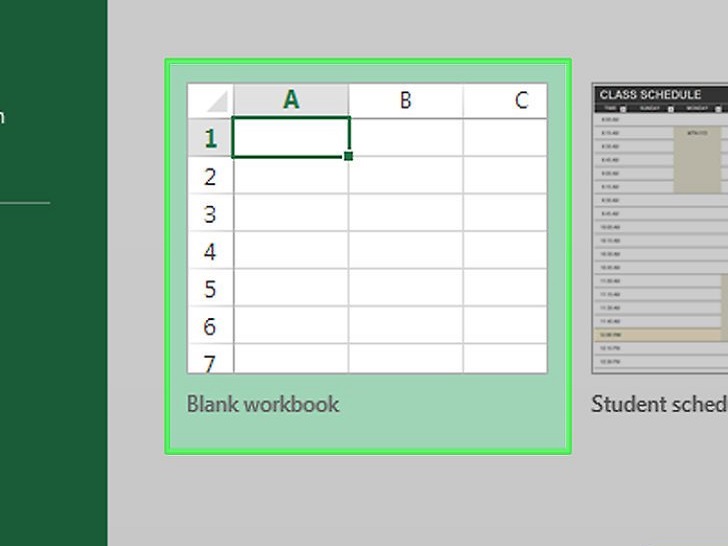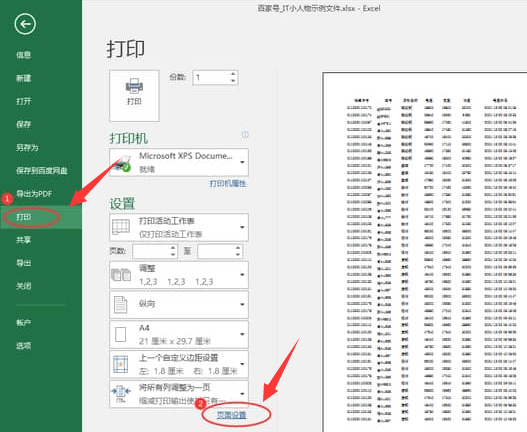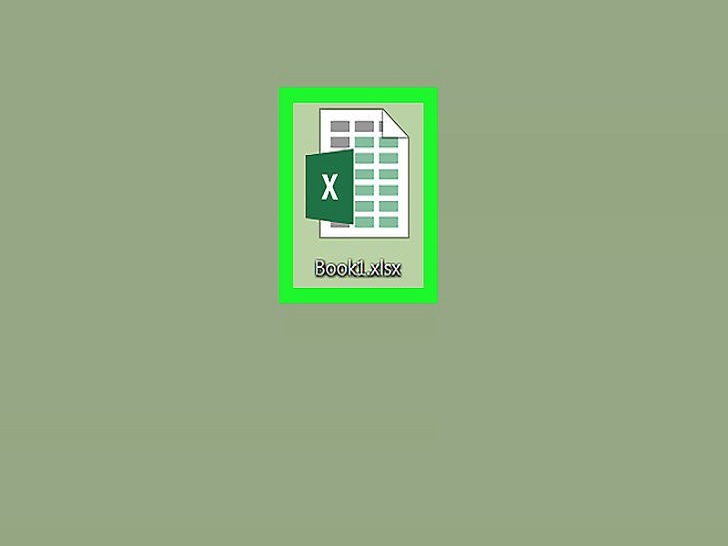Excel如何分割一列单元格的内容
来源:全查网
更新时间:2022-09-24 07:51:11
文章导读:Excel如何分割一列单元格的内容?Excel中的单元格是可以分割的,如果需要分割单元格中的数据可以使用小编为大家带来的方法,还不知道怎么操作的小伙伴们快来试试看吧!希望能够帮助到你。Excel如何分割一列单元格的内容1、打开表格,选中需要拆分数据的单元格区域。如下图所示。2、点开菜单栏的数据”;然后再点击一下分列”。如下图所示。3、弹出的文本分列向导中,选择分隔符号”的方式来分割。如下图所示。4、接下来选择空格做为分隔符号。如下图

Excel如何分割一列单元格的内容
Excel中的单元格是可以分割的,如果需要分割单元格中的数据可以使用小编为大家带来的方法,还不知道怎么操作的小伙伴们快来试试看吧!希望能够帮助到你。
Excel如何分割一列单元格的内容
1、打开表格,选中需要拆分数据的单元格区域。如下图所示。

2、点开菜单栏的数据”;然后再点击一下分列”。如下图所示。

3、弹出的文本分列向导中,选择分隔符号”的方式来分割。如下图所示。

4、接下来选择空格做为分隔符号。如下图所示。

5、分别选择新生成的各列数据的格式。如下图所示。

6、操作完上述步骤后,单元格拆分完成。如下图所示。

以上就是Excel怎么分割一列单元格的方法,学会以后可以节省很多的时间。
看完Excel如何分割一列单元格的内容,想必大家都清楚了吧,全查游戏站还有着很多实用软件教程和最新的手机资讯,快快关注我们吧!
以上内容是小编网络整理的关于Excel如何分割一列单元格的内容的相关攻略内容,如果不妥之处清及时联系我们。想了解更多最新的关于《Excel》的攻略、资讯等内容,请多多关注全查网